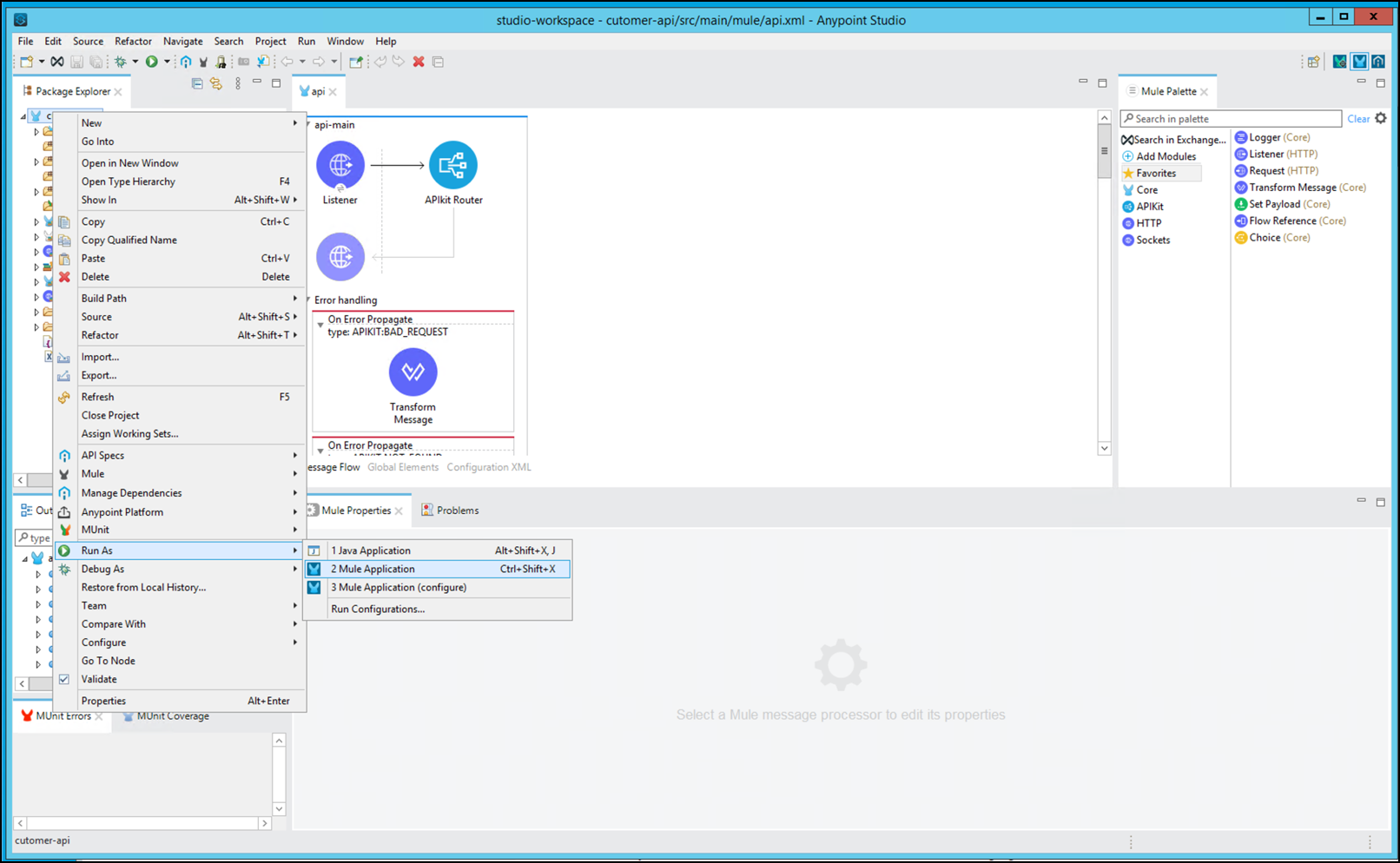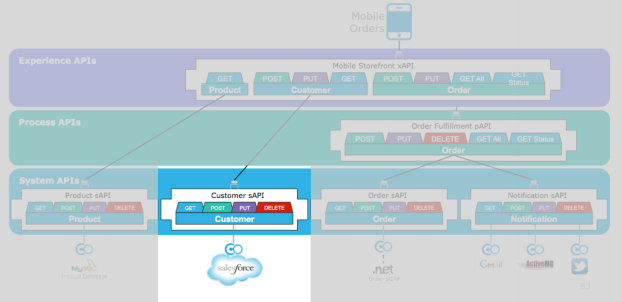
ラボ 1: Customer APIのStudioでの実装
概要
このラボでは、Salesforceへのリクエストを処理するCustomer APIのスケルトン実装を作成します。 Anypoint Studioを使用して、各リソースの各メソッド(例:GET customer)ごとに 1つのフローがあるMuleアプリケーションを作成します。 さらに、APIKitを(Muleアプリケーションの一部として)使用してRESTリクエストを処理し、 メッセージに変換して、各フローで処理します。
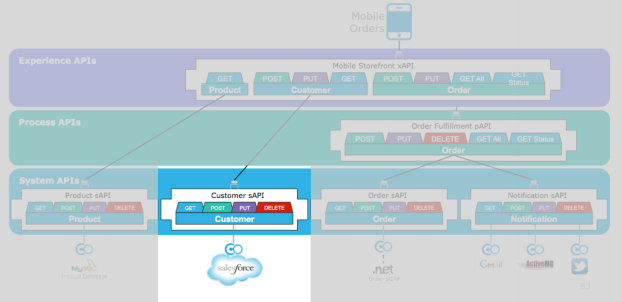
実装はいくつかのステップで構成されます:
ステップ 1: 新規Muleプロジェクトの作成とRAML定義のインポート
Customer APIの実装を作成するために、API定義を使用します。 そのために、 Design Center からRAML定義をインポートします。
-
まだ開いていない場合は、デスクトップのアイコンからAnypoint Studio を起動し、これまで作業していたのと同じワークスペースを開いて下さい (例: C:\workspaces\myworkspace)。
-
Anypoint Studioのメニューから、File > New > Mule Project を選択し、新規Muleプロジェクトを作成します。新規アプリケーションの詳細を入力するウィンドウがポップアップ表示されます。
-
プロジェクトの名前に customer-api と入力します。
-
Mule Server 4.4.0 EE (もしくは最新バージョン) を選択して下さい。
-
Import a Publish API タブで、ExchangeからRAML仕様をインポートします。
 をクリックして、 from Exchange を選択してください。
をクリックして、 from Exchange を選択してください。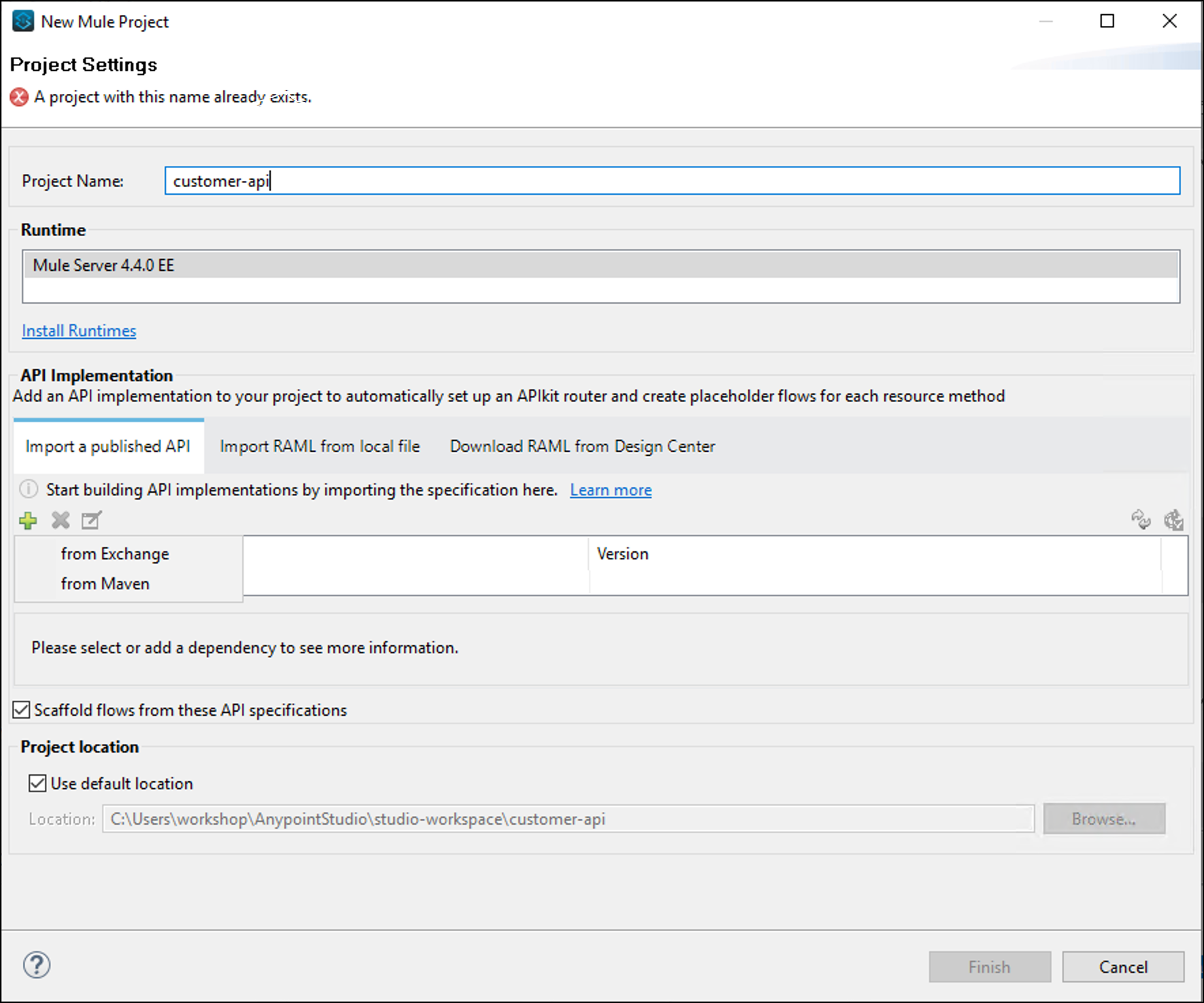
-
新しいウィンドウが表示されます。ユーザー名が表示されていない場合は、Anypoint Platformにログインする必要があります。Add Account ボタンをクリックしてください。
ログイン中に、セキュアストレージに関するポップアップやその他の画面が表示された場合は無視してください。 -
前のモジュールで実施した内容と同じです。 APIのリストが表示されます。 ワークショップ用のビジネスグループによって公開されている Customer API (スクロールダウンして探す必要があるかもしれません)を選択して Add をクリックしてください。
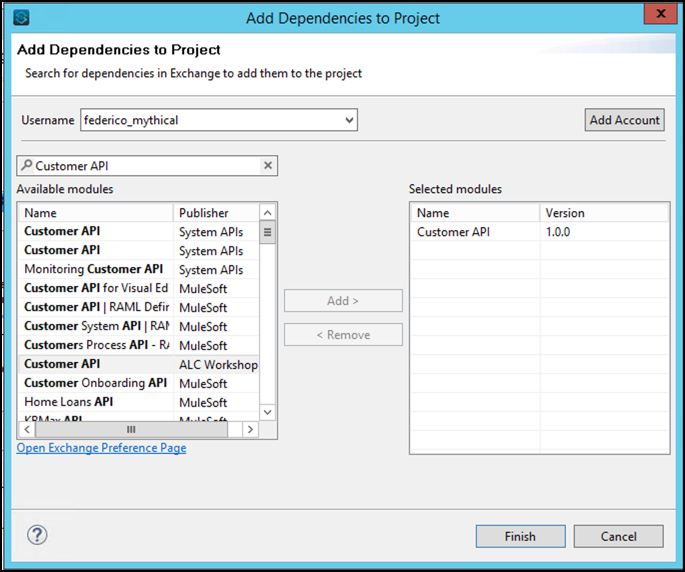
*Customer API* を選択していることを確認してください。 また *Publisher* がワークショップのビジネス・グループ名であることを確認してください。
-
Finish ボタンをクリックします。
-
問題がないかを確認してください。Scaffold flows from these API Specifications がチェックされていることを確認して、Finish をクリックしてください。
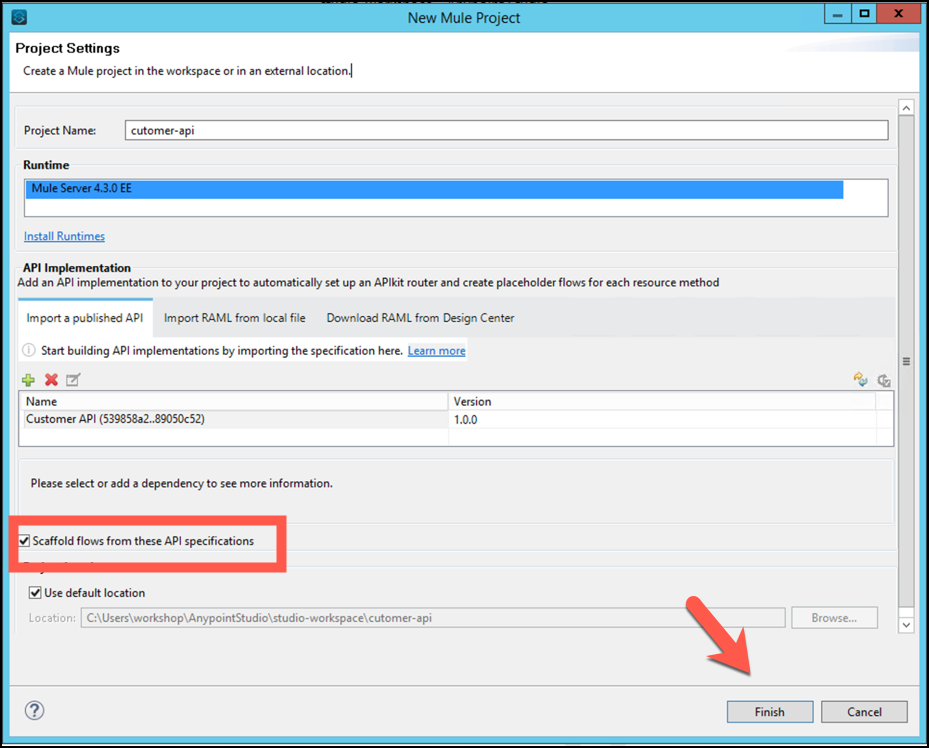
-
APIkit が新規Anypoint Studioプロジェクトを作成し、インポートしたAPI仕様に基づいた実装の雛形を生成します。生成されたMuleフロー構成には、インバウンドのHTTPリスナーだけではなく、すべてのリソース、リクエスト/レスポンスのデータ型などが含まれています。
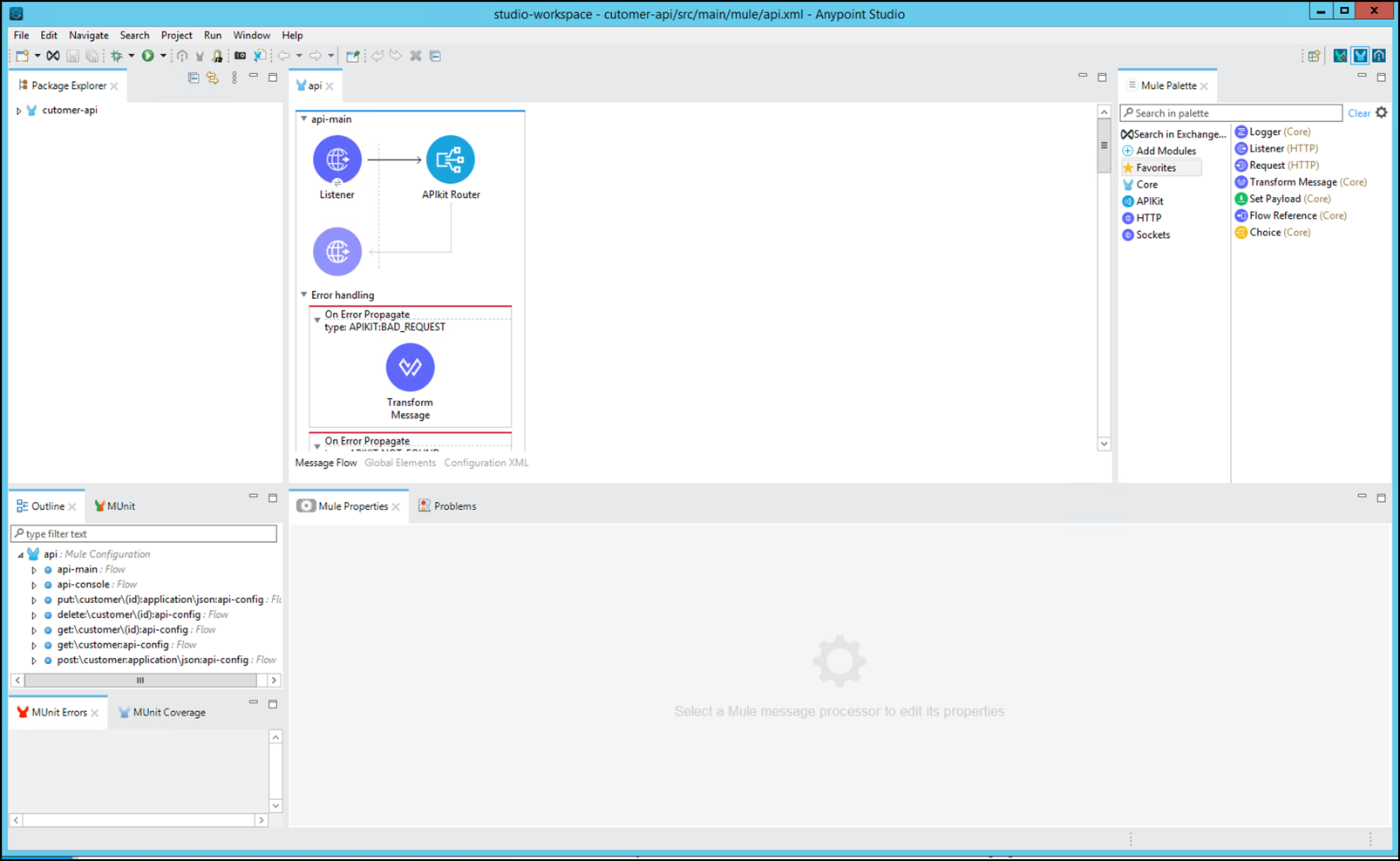
ステップ 2: APIの実行
-
APIをテストするため、Studioで実行します。 Package Explorer ビューで、アプリケーションを右クリックして下さい。
-
Run As > Mule Application を選択します。 (前のラボで実施した場合は、スキップして構いません)
-
アプリケーションを開始したときはいつも、起動に成功したかを確認する必要があります。コンソール・タブで、プロジェクトが "DEPLOYED" と表示されることをチェックして下さい。
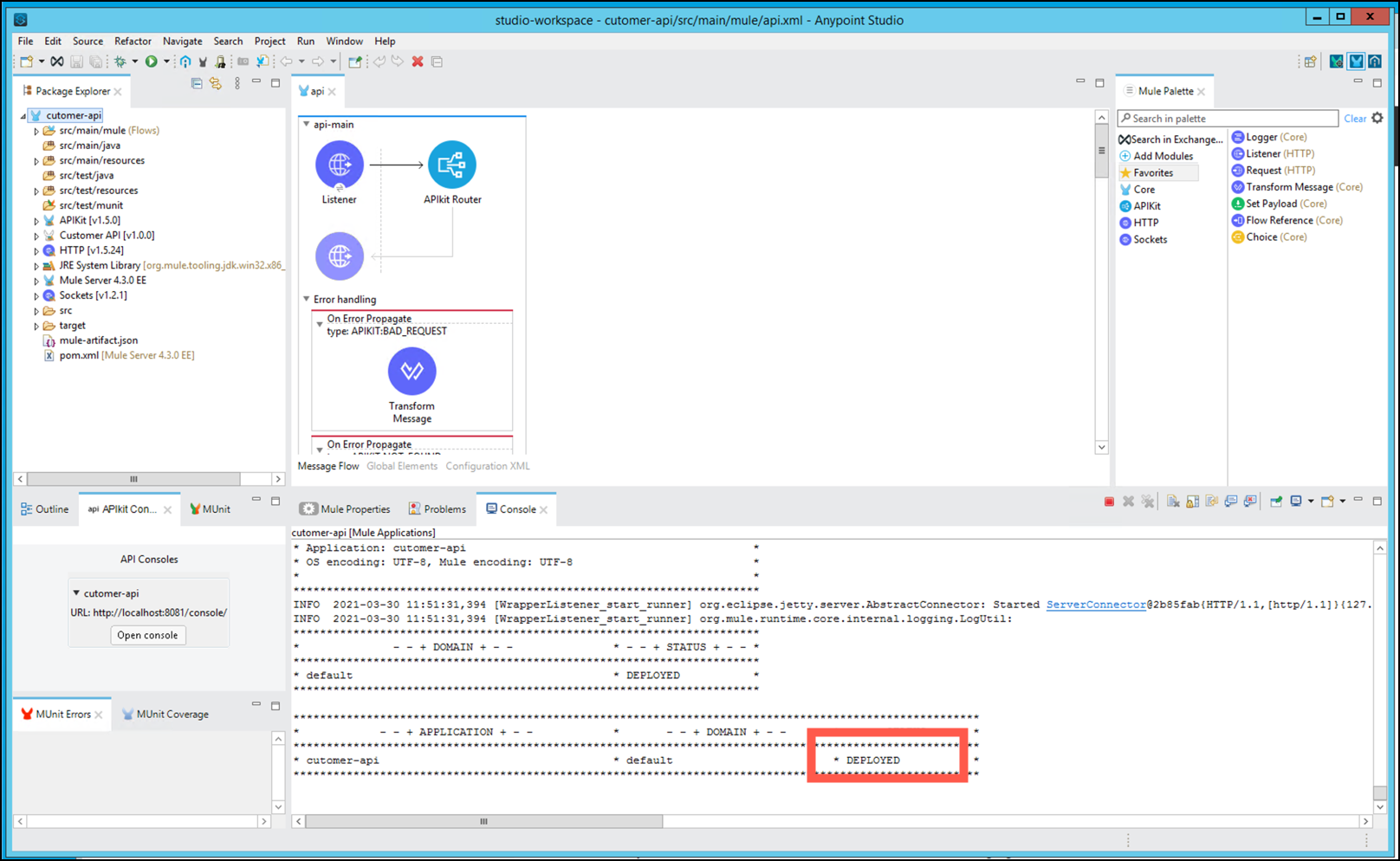
-
アプリケーションがデプロイされたら、Anypoint StudioでAPIkitコンソールのタブが開き、アプリケーションのテストができるようになります。(コンソールにアクセスするには、 Customer API のリンクをクリックして、コンソールをブラウザで開きます)
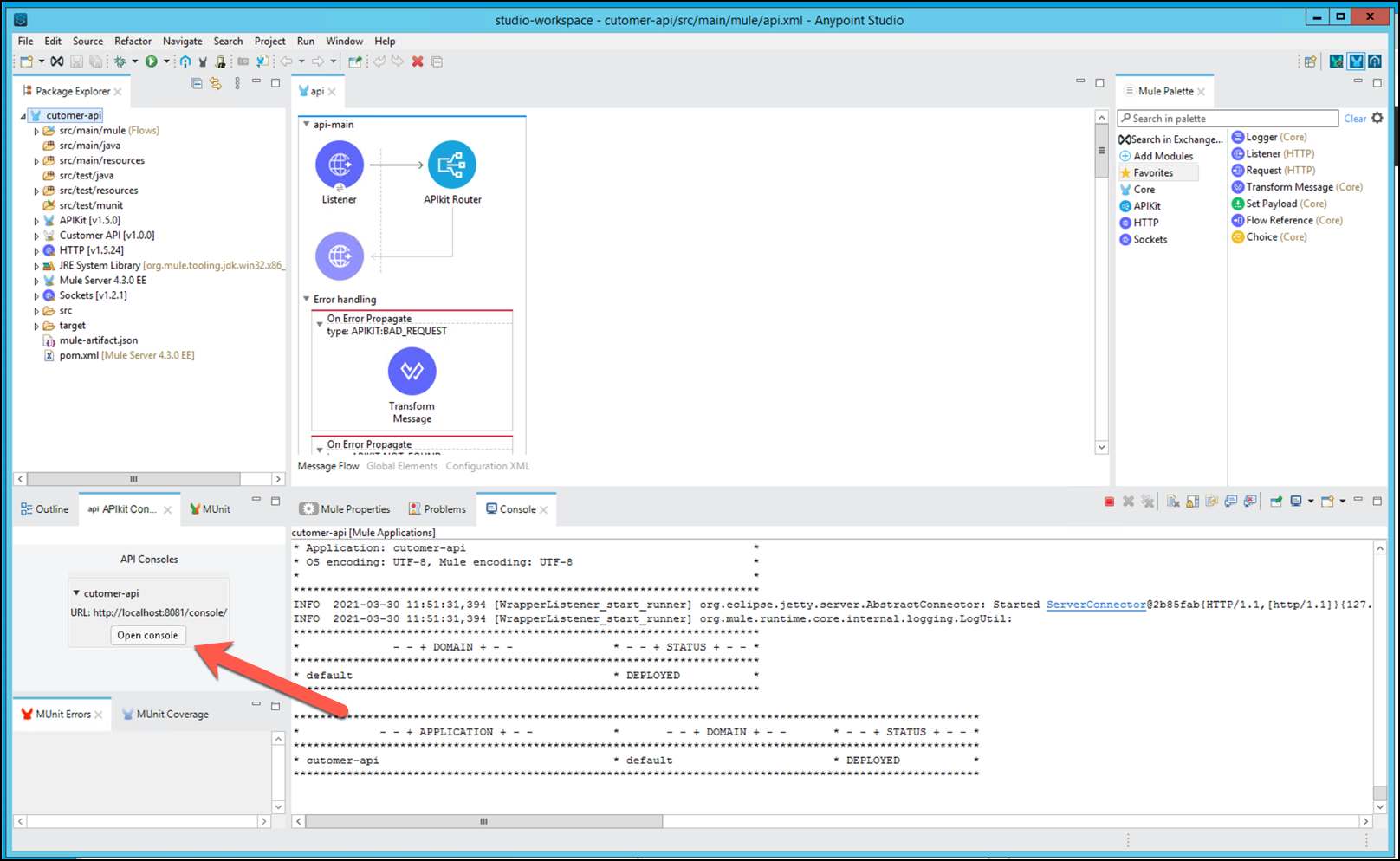
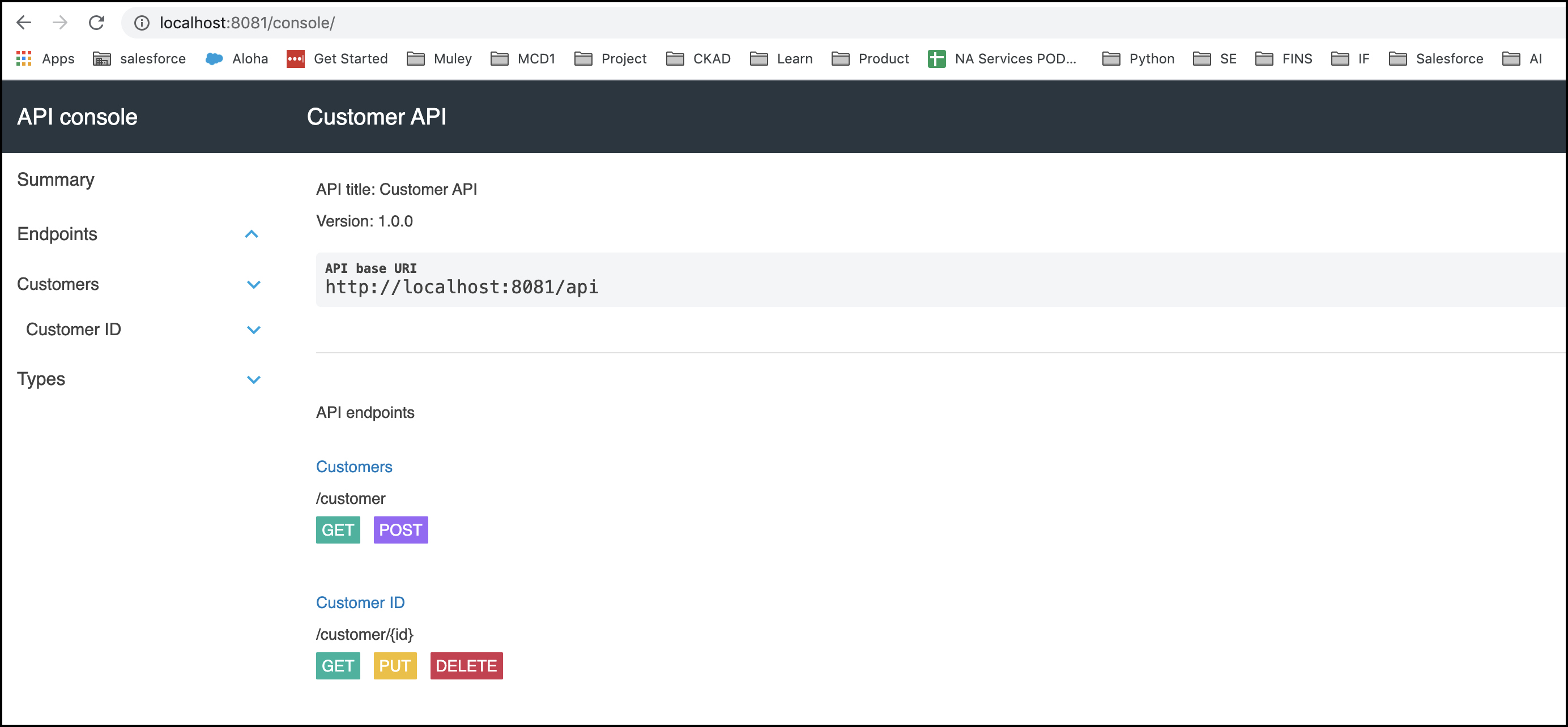
-
/customer の下にある POST メソッドを選択し、新規顧客の作成をテストします。
-
Accept フィールドに `application/json`と入力します。
-
Send ボタンを押してください。
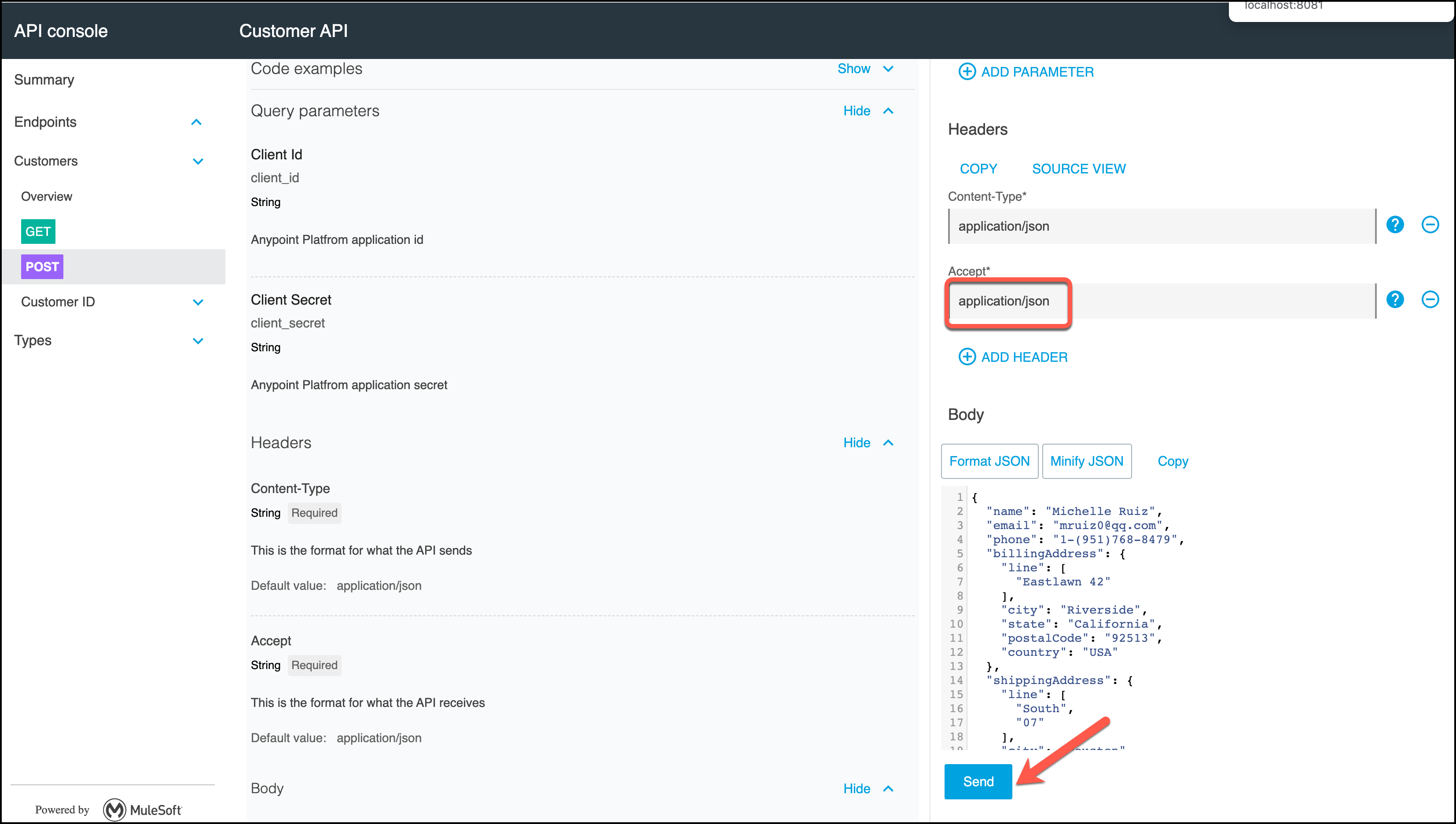
-
3つ目のパネルをスクロールダウンすると、API仕様に定義されていたサンプルの応答が確認できます。
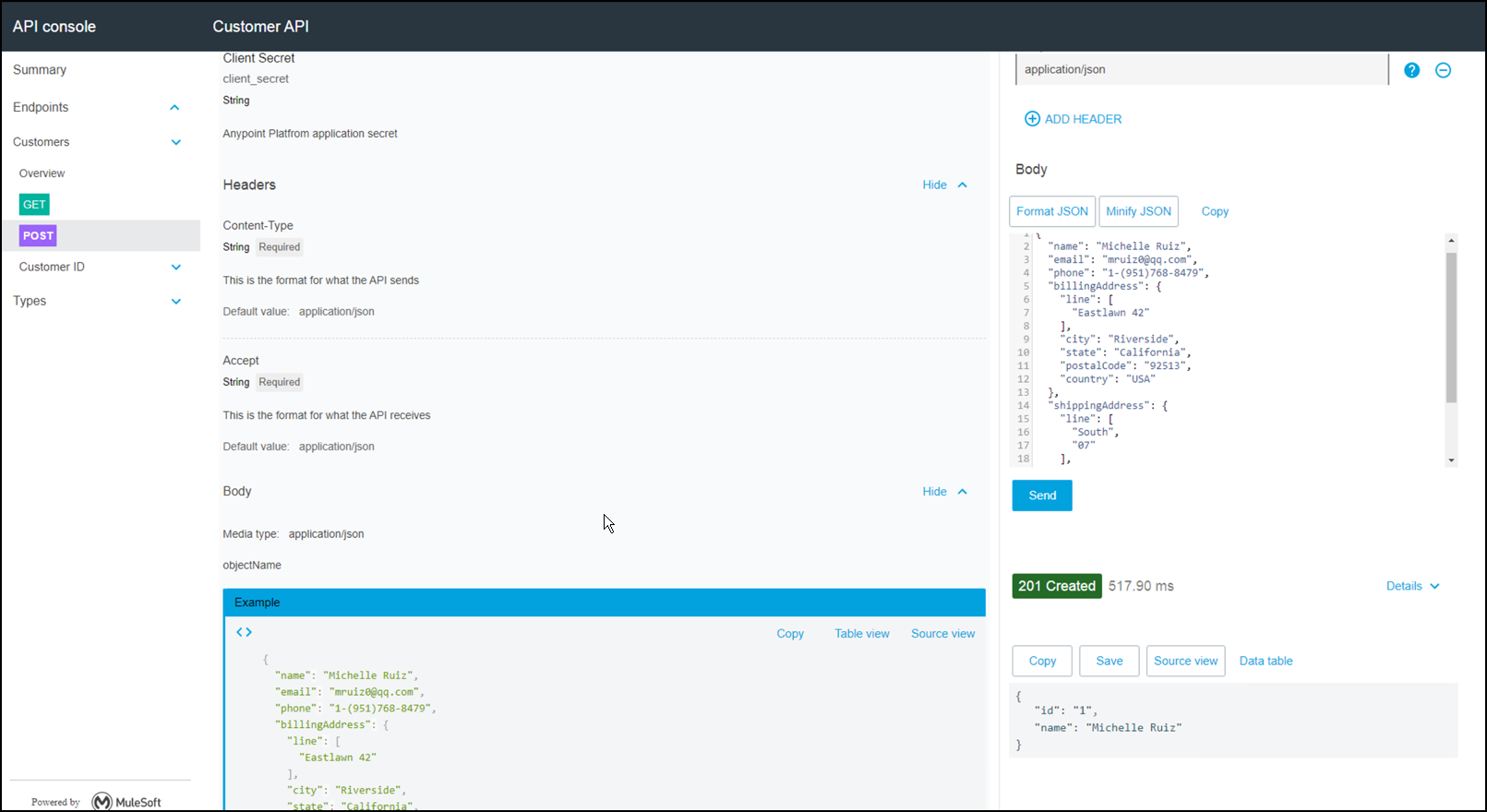
-
コンソール・タブに戻り、赤い四角のボタンを押してMuleランタイム・サーバーを停止して下さい。